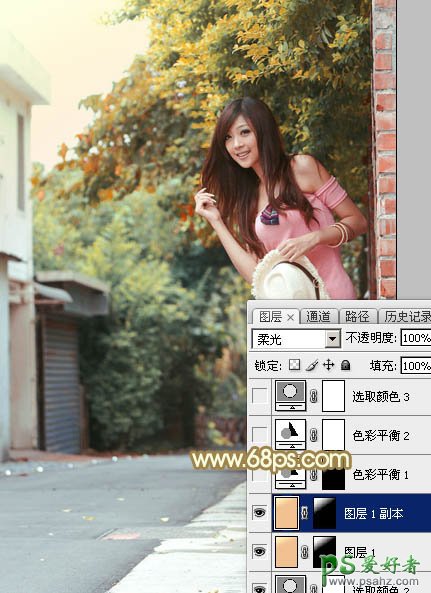当前位置:PS爱好者教程网主页 > PS调色教程 > 教程
Photoshop给村间小路上自拍的阳光女孩儿艺术照调出绚丽的秋季色(5)
时间:2014-10-02 10:11 来源:PS调色教程实例 作者:PS美女图片调色 阅读:次
6、新建一个图层,选择渐变工具,颜色设置如图17,然后由左上角往右下角拉出图18所示的线性渐变,确定后把混合模式改为“变暗”,不透明度设置为:60%。按住Alt键添加图层蒙版,用白色画笔把左上角部分擦出来,如图19。
<图17>
<图18>
<图19>
7、按Ctrl + J 把当前图层复制一层,混合模式改为“柔光”,不透明度改为:100%,如下图。
<图20>
最新教程
推荐教程